Qu'est-ce que la fenêtre contextuelle « Votre version de la recherche Yahoo est obsolète » ?
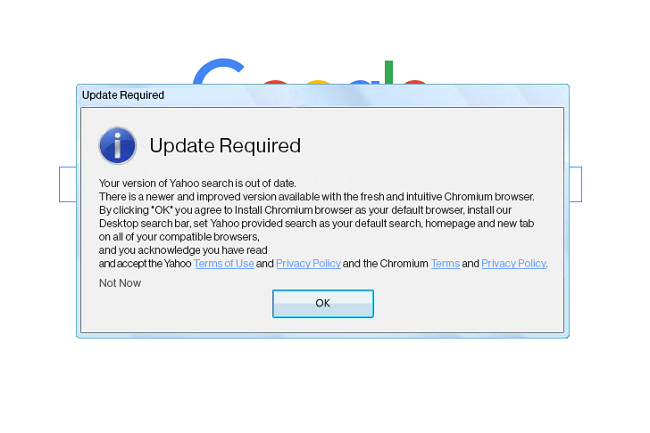
"Mise à jour requise. Votre version de la recherche Yahoo est obsolète » Un message contextuel peut apparaître sur votre ordinateur une fois tous les jours et vous inviter à installer la mise à jour Yahoo ainsi que d'autres logiciels. Ce message est causé par un PUP (programme potentiellement indésirable) installé sur votre ordinateur. Si vous vous demandez comment votre ordinateur a été infecté, il est probable que PUP s'est installé avec d'autres applications que vous avez téléchargées sur Internet. Un autre moyen possible est le téléchargement intempestif : vous avez visité un site malveillant qui a installé des logiciels indésirables sur votre PC sans votre participation ou sans que vous le sachiez. Vous trouverez ci-dessous des instructions sur la façon de désinstaller le PUP et d'arrêter les fenêtres contextuelles «Votre version de la recherche Yahoo est obsolète».
Comment supprimer les fenêtres contextuelles « Votre version de la recherche Yahoo est obsolète »
La méthode la plus simple pour arrêter les messages contextuels "Votre version de Yahoo Search est obsolète" consiste à exécuter un programme anti-malware capable de détecter les PPI en général et celui qui provoque les pop-ups "Yahoo Search est obsolète" dans particulier. SpyHunter est une puissante solution anti-malware qui vous protège contre les malwares, les spywares, les ransomwares et autres types de menaces Internet. SpyHunter est disponible pour les appareils Windows et macOS.
Autre logiciel capable de se débarrasser du PUP «La recherche Yahoo est obsolète» :
Norton (Windows, macOS, iOS, Androïd) Le lien peut ne pas fonctionner correctement si votre pays fait actuellement l'objet de sanctions.
Vous pouvez également essayer de supprimer manuellement les fenêtres contextuelles « Votre version de la recherche Yahoo est obsolète » en suivant les instructions suivantes.
Supprimez le programme « Votre version de la recherche Yahoo est obsolète » des programmes et fonctionnalités :
Cliquez sur Programmes et fonctionnalités, désinstallez tous les programmes suspects, les programmes que vous ne vous souvenez pas avoir installés ou les programmes que vous avez installés juste avant que le message "La recherche Yahoo est obsolète" n'apparaisse sur votre ordinateur. Lorsque vous n'êtes pas sûr qu'un programme soit sûr, recherchez la réponse sur Internet.
Windows XP:
- Cliquez Accueil.
- Dans le menu Démarrer, sélectionnez Paramètres => Panneau de configuration.
- Trouvez et cliquez Ajouter ou supprimer des programmes.
- Cliquez sur le programme.
- Cliquez Effacer.
Windows Vista:
- Cliquez Accueil.
- Dans le menu Démarrer, sélectionnez Panneau de configuration.
- Trouvez et cliquez Désinstaller un programme.
- Cliquez sur le programme.
- Cliquez Désinstaller.
Fenêtres 7:
- Cliquez Accueil.
- Dans le menu Démarrer, sélectionnez Panneau de configuration.
- Rechercher et sélectionner Programmes et fonctionnalités or Désinstaller un programme.
- Cliquez sur le programme.
- Cliquez Désinstaller.
Windows 8 / Windows 8.1 :
- Maintenez la touche enfoncée Windows key
 et frapper X clé.
et frapper X clé. - Sélectionnez Programmes et fonctionnalités dans le menu.
- Cliquez sur le programme.
- Cliquez Désinstaller.
Fenêtres 10:
- Maintenez la touche enfoncée Windows key
 et frapper X clé.
et frapper X clé. - Sélectionnez Programmes et fonctionnalités dans le menu.
- Cliquez sur le programme.
- Cliquez Désinstaller.
Supprimez les fichiers générant la fenêtre contextuelle « Votre version de la recherche Yahoo est obsolète » :
Si la fenêtre contextuelle apparaît toujours, vous pouvez essayer la méthode suivante (pour les utilisateurs avancés) :
- Une fois le message affiché la prochaine fois, ouvrez Gestionnaire des tâches (cliquez avec le bouton droit sur la barre des tâches et sélectionnez Gestionnaire des tâches).
- Trouvez le processus responsable de la pop-up (peut-être plus facile à faire à partir de Le processus onglet sur Windows XP / Vista / 7 or Détails onglet sur Fenêtre 8/10).
- Cliquez avec le bouton droit sur le processus et sélectionnez Ouvrez emplacement du fichier
- Un dossier s'ouvrira avec l'un des fichiers en surbrillance.
- Retour à la Gestionnaire des tâches, cliquez avec le bouton droit sur la même tâche et sélectionnez Terminer Tâche. La fenêtre contextuelle disparaîtra.
- Accédez à nouveau au dossier ouvert et supprimez le fichier en surbrillance.
Comment protéger votre PC des programmes potentiellement indésirables :
- Obtenez un puissant logiciel anti-malware, capable de détecter et d'éliminer les PUP. Avoir plusieurs scanners à la demande serait également une bonne idée.
- Gardez le pare-feu Windows activé ou obtenez-en un tiers.
- Gardez votre système d'exploitation, vos navigateurs et vos utilitaires de sécurité à jour. Les créateurs de logiciels malveillants trouvent de nouvelles vulnérabilités de navigateur et de système d'exploitation à exploiter à tout moment. Les auteurs de logiciels, à leur tour, publient des correctifs et des mises à jour pour éliminer les vulnérabilités connues et réduire les risques de pénétration de logiciels malveillants. Les bases de données de signatures du programme antivirus sont mises à jour chaque jour et encore plus souvent pour inclure de nouvelles signatures de virus.
- Ajustez les paramètres de votre navigateur pour bloquer les pop-ups et pour charger les plug-ins uniquement lorsque vous cliquez dessus.
- Téléchargez et utilisez Adblock, Adblock Plus, uBlock ou l'une des extensions similaires dignes de confiance pour bloquer les publicités de tiers sur les sites Web.
- Ne vous contentez pas de cliquer sur n'importe quel lien que vous voyez lorsque vous naviguez sur le Web. Cela s'applique notamment aux liens dans les commentaires, sur les forums ou dans les messageries instantanées. Assez souvent, ce sont des liens de spam. Parfois, ils sont utilisés pour augmenter le trafic vers les sites Web, mais assez souvent, ils vous amèneront sur des pages qui tenteront d'exécuter un code malveillant et d'infecter votre ordinateur. Les liens de vos amis sont également suspects : la personne qui partage une vidéo mignonne peut ne pas savoir que la page contient un script menaçant.
- Ne téléchargez pas de logiciels à partir de sites Web non vérifiés. Vous pouvez facilement télécharger un cheval de Troie (malware qui prétend être une application utile) ; ou certains programmes indésirables pourraient être installés avec l'application.
- Lors de l'installation d'un logiciel gratuit ou d'un partagiciel, soyez raisonnable et ne vous précipitez pas dans le processus. Choisissez le mode d'installation personnalisé ou avancé, recherchez les cases à cocher qui vous demandent l'autorisation d'installer des applications tierces et décochez-les, lisez le contrat de licence utilisateur final pour vous assurer que rien d'autre ne sera installé. Vous pouvez bien sûr faire des exceptions pour les applications que vous connaissez et auxquelles vous faites confiance. S'il n'est pas possible de refuser l'installation de programmes indésirables, nous vous conseillons d'annuler complètement l'installation.